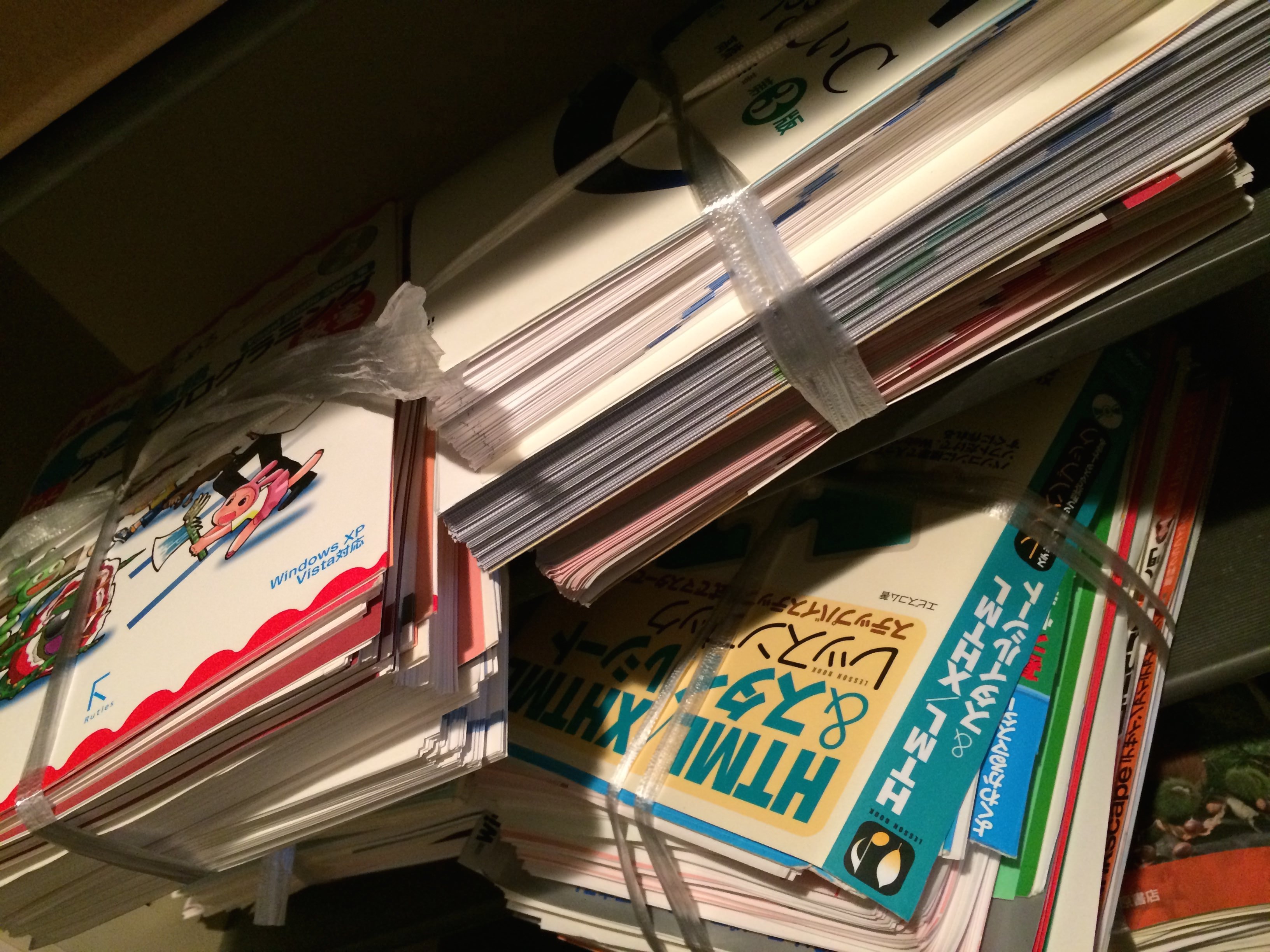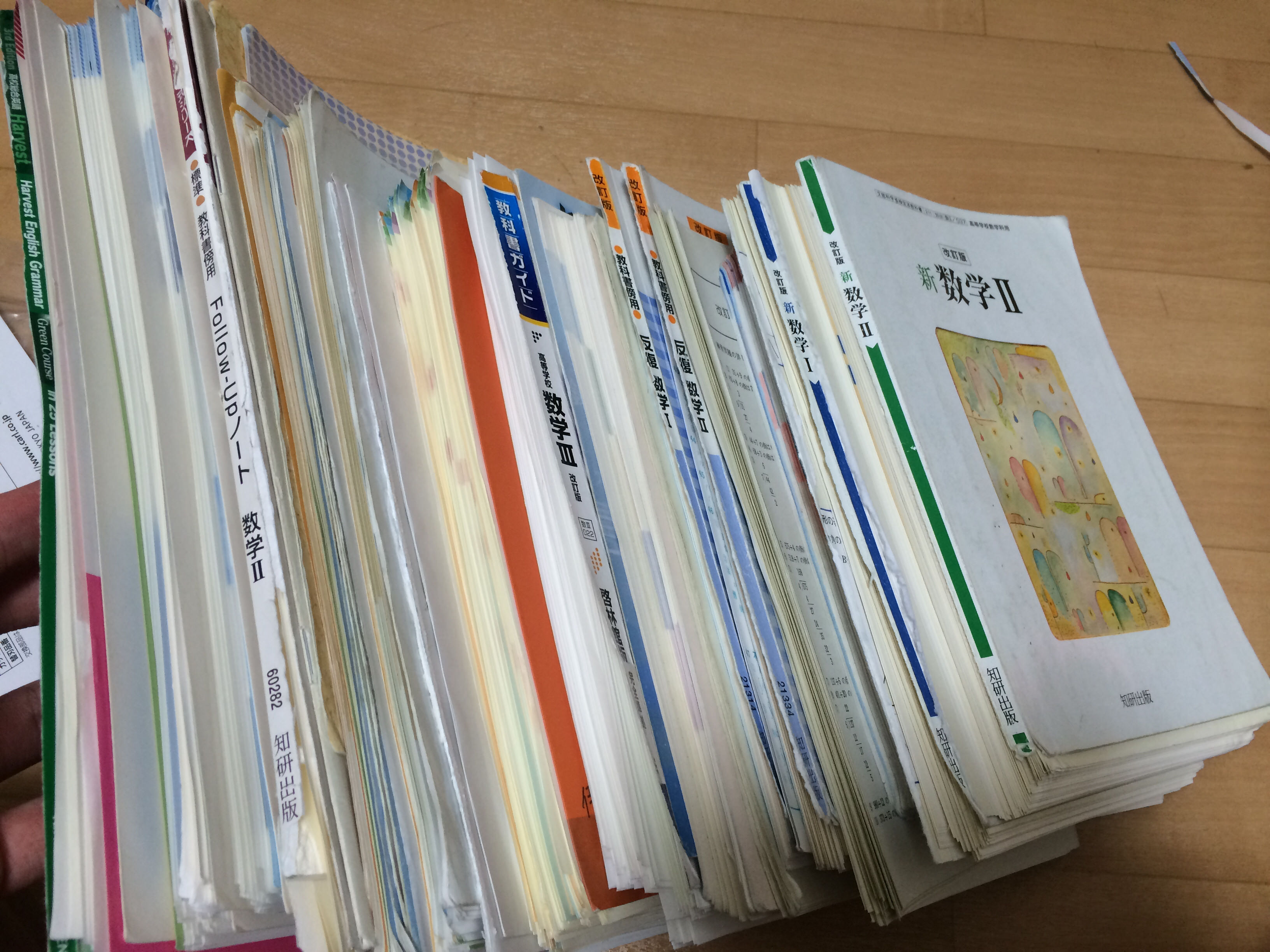今日は念願叶って書類・書籍の電子化の定番製品「ScanSnap」と人気の裁断機「CARL Disk Cutter」を購入してきました!
私は今回、大量の漫画や小説をパソコンに取り込んでやろうとか、貯まった雑誌を取り込もうとか、そういった目的は特にありません…Orz
漫画や小説はアップルのiBooksで、雑誌はある程度NewsStandで買っていますから、わざわざこっちで電子化する必要はないのです。
私は「備えあれば憂いなし!」がモットーで、使えそうなツールは持っていればいずれどこかで役に立つはずという考えで、今回購入してきました。
Contents
PhotoReview:富士通 ScanSnap ix500
富士通のドキュメントスキャナ「ScanSnap ix500」
定価50,000、購入時36000円
ドキュメントスキャナという位置づけの割には、かなりコンパクトな製品です。
上下のカバーが開閉可能でスキャナを使用しない場合は、閉じて畳んでおけば省スペースです。
コンパクトでは有りますが重さは3kgあるので、持ち運びは中々に厳しいですね。
お値段もそれなりにするだけあって、質感・デザイン等もかなり良くお部屋においておいても映えそうです。
PhotoReview:CARL DISK CUTTER
CARLのDISK CUTTER
定価19,440円、購入時8989円
作りや質感は無難で安っぽかったりやぐそうな感じはありませんが、高級感も別になく実用的な感じです。
参考書を裁断してスキャンしてみた
———————————————–
———————————————–
今回行った電子化までの作業
- 表紙を剥がす
- 本を裁断できる厚さくらいに分ける
- CARLでのりしろ部分を裁断する
- スキャナでスキャンする
- PDFで保存する
実際に何十冊か裁断してスキャンしてみた感想としては
・ScanSnapの読み取り速はかなり早い
読み取り速度がかなりスピーディーで楽ちんです。動画を診てもらうと分かりますが、次々スキャンしてくれます。やはり、枚数が多い時はプリンターでスキャンするよりも、断然楽で時間も手間もかかりません。
・ScanSnapのOCR機能が素晴らしい
ScanSnapはPDFファイルを作成する際にOCRすることで、文字列の検索が可能になります。電子化すると感覚的にペラペラめくって探すことが困難ですが、OCRさえしておけば簡単に検索でき可読性が最高です。
・ScanSnapで読み取る際の詰まり
私が購入前に一番心配していた紙詰まりもほとんど心配しなくて良さそうです。
ネットの情報通り紙が詰まってクシャりかけましたが、慣れれば回避できそうです。というのも、書籍のカバーの折り返し部分があると詰まるので、折り返しも切ってしまえば回避できます。
・高価なAdobeAcrobatも付属
AdobeのPDF編集ソフト「Adobe Acrobat」も付属します。
コレ単体でもそれなりのお値段がしますし、実際かなり活用できますから持っておいて損はないかと思います。ただ、Windows用オンリーでOS X(MacOS)版はついてきませんので、Macユーザーとしてはなんとも言えません…Orz
・連携機能も豊富
EvernoteやGoogle Document、Microsoft Office等との連携機能も豊富でこれらのサービスを利用している方はさらに便利に活用できると思います。
しかし
私はスキャンしたデータをEvernoteに保存する予定でしたが、Evernoteに送られるPDFのファイル名とノート名がスキャンした日付で送られてしまうのが不便に感じます。これだと閲覧の際に探しづらく成るため、今はこの連携機能を使わずに一度PDFでMacBook本体に保存して後でEvernoteに送っています。
・CARLで裁断する際に何回かスライダー(刃)を通す必要があります。
上から下にザックリと切り落とすタイプではなく、刃のついたスライダーを前後して切り落とすタイプのようで、1往復で切り落とすことは中々ありません。2,3回スライドさせてのりしろが切り落とせます。
自炊(電子化)するメリットは大きい
ScanSnapが家に来てから1週間ほど経ちましたが、ドキュメントや書籍を電子化することはとても快適です。
大学で配布された資料をScanSnapで取り込めば、大量の資料をiPhoneやMacBookの中に持ち歩きアクセすることが可能です。
プログラミング等の参考書を電子化することで通学等の時間の合間に見ることも可能になりましたし、実際にサンプルのコードを利用する際も本が閉じないように手で抑えておくという煩わしさもなくなりました。
ScanSnap&DiskCutterはそれなりの価格がする製品ですが、これ1台持っておくだけで快適さが全然違います。
大量の資料や参考書をお持ちの方は一度ScanSnapで電子化(自炊)してみることをおすすめします。